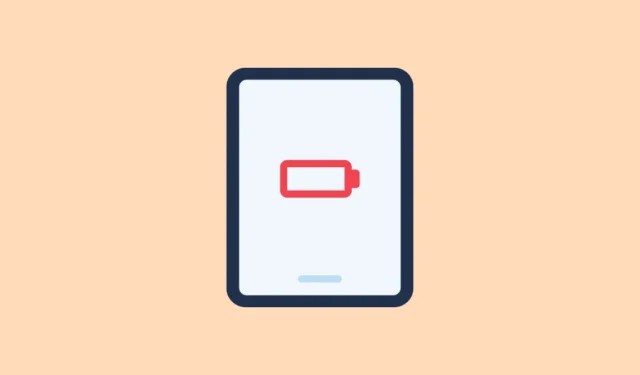
Jakiś czas temu firma Apple dodała opcję sprawdzania stanu baterii na iPhone’ach i komputerach Mac. Niestety, iPad nie spotkał się dotychczas z taką uprzejmością. Jeśli chcesz sprawdzić stan baterii iPada, nie ma prostego sposobu na przejście do sekcji Kondycja baterii w aplikacji Ustawienia. Można się zastanawiać, co złego zrobili iPady, że Apple pozostawił je na pastwę losu.
Ale stan baterii iPada nie jest całkowitą tajemnicą. Istnieją sposoby, aby się tego dowiedzieć, niektóre obejmują korzystanie z aplikacji innych firm i inne, które nie wymagają tego, dla osób, które nie lubią pobierać aplikacji innych firm do każdego zadania.
Korzystaj z aplikacji innych firm
Najszybszą i najbardziej bezbolesną metodą sprawdzenia stanu baterii iPada jest użycie aplikacji innej firmy. Aby korzystać z aplikacji innych firm, potrzebujesz komputera PC lub Mac.
Najpopularniejsze, których możesz użyć do sprawdzenia stanu baterii iPada, to kokosowa bateria (tylko Mac) i iMazing (zarówno Mac, jak i Windows).
Jeśli Twoim celem jest jedynie sprawdzenie stanu baterii urządzenia, a korzystasz z komputera Mac, CocoBattery wykona to zadanie. Jest to bezpłatna aplikacja, która zapewnia wgląd w stan baterii, liczbę cykli, wiek urządzenia i baterii itp. Możesz także kupić wersję pro, aby uzyskać więcej funkcji, ale wersja bezpłatna jest bezpłatna na zawsze.
Z drugiej strony iMazing to bardziej zaawansowana aplikacja, która oferuje wiele funkcji do zarządzania urządzeniami, takich jak między innymi przesyłanie danych, tworzenie kopii zapasowych i wykrywanie programów szpiegujących. Korzystanie z aplikacji jest również bezpłatne, niektóre funkcje są dostępne bezpłatnie przez czas nieokreślony, inne mają ograniczenia, a jeszcze inne są dostępne tylko po uzyskaniu licencji. Diagnostyka baterii jest dostępna bezpłatnie przez czas nieokreślony.
- Po pobraniu dowolnej z tych aplikacji otwórz ją.
- Następnie podłącz iPada do komputera Mac lub PC.
- W przypadku baterii kokosowej przejdź do zakładki „Urządzenie iOS”.

- Wszystkie dane dotyczące baterii iPada, w tym stan baterii, znajdziesz w obszarze Pojemność projektowa.

- Informacje o podłączonych urządzeniach możesz także znaleźć na karcie Historia, dzięki czemu możesz monitorować zmiany stanu baterii w czasie. Kliknij „Otwórz przeglądarkę historii” na dole, aby wyświetlić szczegółową historię, która otworzy się w osobnym oknie.

- W przypadku iMazing przejdź do zakładki „Urządzenia” po lewej stronie i kliknij swojego iPada.

- Następnie kliknij opcję „Szczegóły” na kafelku Bateria.

- Znajdziesz tam opcję stanu baterii. Chociaż aplikacja nie ma opcji wewnętrznego przechowywania historii, możesz wyeksportować dane i zapisać je jako plik tekstowy na swoim komputerze.

Chociaż w sklepie iPad App Store można także znaleźć aplikacje innych firm służące do sprawdzania stanu baterii, większość z nich zawiera reklamy, a sprawdzenie stanu baterii zajmuje więcej czasu niż te wymienione tutaj.
Użyj iPada Analytics
Jeśli nie chcesz angażować się w aplikacje innych firm, możesz skorzystać z analiz iPada, aby określić stan baterii urządzenia.
- Otwórz aplikację Ustawienia na iPadzie.
- Następnie przejdź do „Prywatność i bezpieczeństwo” po lewej stronie i dotknij „Analizy i ulepszenia” po prawej stronie.

- Upewnij się, że masz włączony przełącznik „Udostępnij iPad Analytics”. Jeśli tak nie jest, włącz to teraz. W takim przypadku może być konieczne odczekanie kilku dni na zebranie danych, zanim będzie można ich użyć do sprawdzenia stanu baterii iPada.
- Następnie przejdź do „Danych analitycznych”.

- Następnie otwórz jeden z plików na górze, najlepiej z najnowszą datą. Plik zostanie nazwany mniej więcej tak
Analytics-2024-04-26-053009.ips.ca.synced(Być może będziesz musiał otworzyć więcej niż jeden, aby uzyskać to, czego potrzebujesz.)

- Teraz przygotuj się na ciężkie przewijanie i przewiń na sam dół; jeśli ćwiczyłeś, to było to dzisiaj. Następnie skopiuj ostatni blok tekstu z pliku (kilka razy będzie w nim słowo „ciasto”) i wklej go do dowolnej aplikacji do edycji tekstu, np. Notes. Możesz także zaimportować cały plik do edytora tekstu lub komputera Mac/PC, a następnie skorzystać z funkcji wyszukiwania, aby sprawdzić stan baterii.

- Następnie skorzystaj z wyszukiwarki i wyszukaj ciąg znaków
maximumcapacitypercentw pliku. Liczba będzie wskazywać aktualny stan baterii iPada w porównaniu z stanem, w którym był nowy. Na przykład, jeśli liczba wskazuje 91, stan baterii iPada wynosi 91%. Przy odrobinie szczęścia poziom naładowania baterii zobaczysz w pierwszym otwartym pliku, ale może być konieczne wypróbowanie więcej niż jednego pliku.

- Możesz także wyszukać
cyclecountliczbę cykli pracy baterii – kolejny ważny wskaźnik pozwalający określić ogólny stan baterii iPada.

Użyj skrótu do statystyk baterii
Powyższa metoda nie jest najostrzejszym narzędziem w szopie, aby uzyskać statystyki baterii. Jeśli jednak nadal nie chcesz korzystać z aplikacji innej firmy, możesz bardziej skłaniać się do korzystania ze skrótu. Skrót do statystyk baterii po prostu korzysta z plików Analytics z ustawień iPada i udostępnia statystyki baterii, których szukałeś ręcznie w poprzedniej metodzie.
Również z punktu widzenia bezpieczeństwa jest całkowicie bezpieczny, ponieważ nie uzyskuje dostępu ani nie wymaga żadnych innych danych.
- Dodaj skrót do Statystyki baterii do aplikacji Skróty.
- Następnie otwórz plik Analytics w ustawieniach (ten sam, co w poprzedniej sekcji) i dotknij ikony „Udostępnij”.

- W „Arkuszu udostępniania” wybierz opcję „Statystyki baterii”.

- Być może konieczne będzie dodanie go najpierw poprzez dotknięcie opcji „Edytuj działania” w arkuszu udostępniania, a następnie dotknięcie znaku „+” obok opcji Statystyki baterii.

Skrót zostanie uruchomiony i zwróci statystyki baterii iPada.
Monitorowanie stanu baterii iPada jest ważne, ponieważ pomaga określić, czy konieczna jest jej wymiana. Ale zamiast polegać na powyższych metodach, spróbuj ustalić, czy bateria iPada wymaga wymiany, śledząc wydajność iPada za pomocą takich oznak, jak nagła utrata zasilania, powolne działanie itp.




Dodaj komentarz